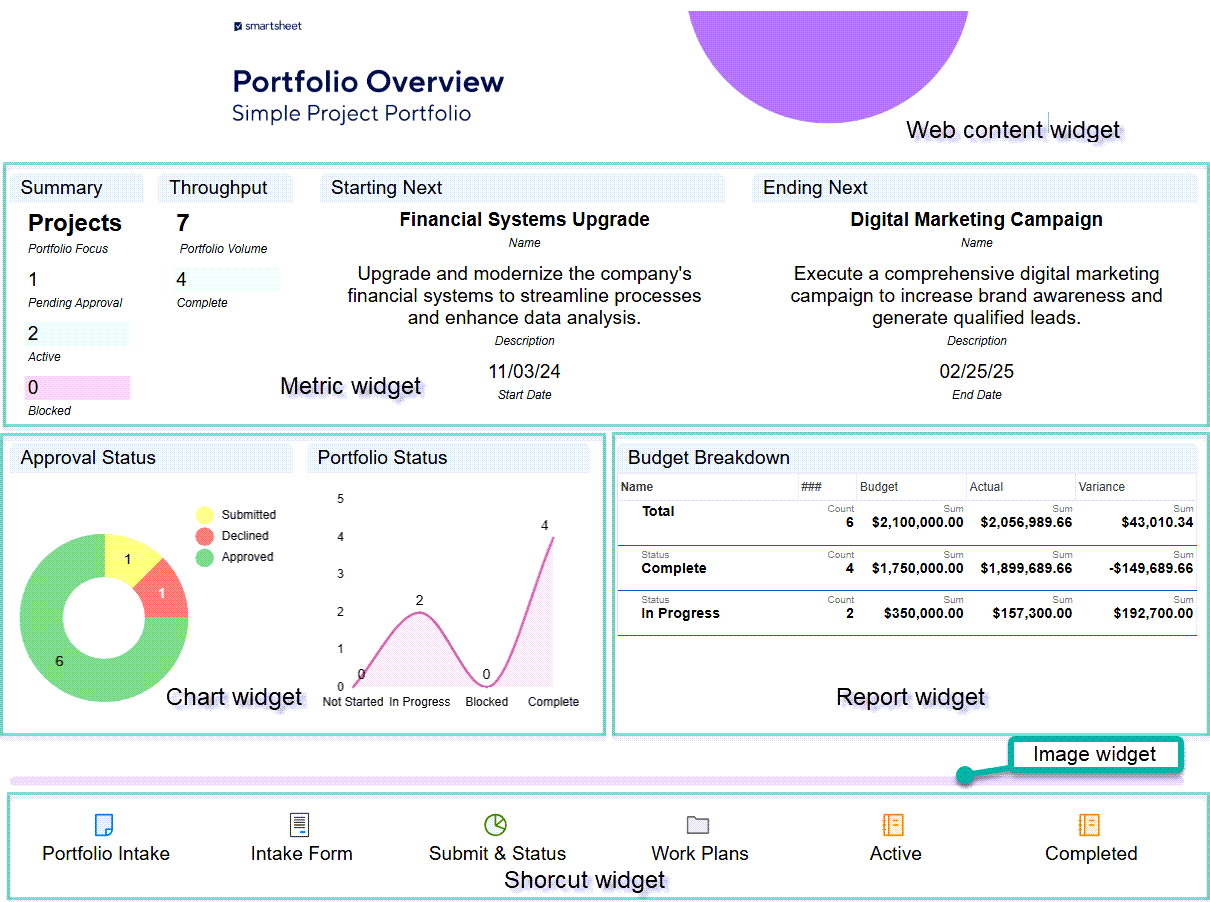Les tableaux de bord commencent vierges, mais prennent forme au fur et à mesure que vous y ajoutez des widgets informatifs interactifs.
Le panneau Ajouter un widget fournit une brève description de la fonction de chaque widget.
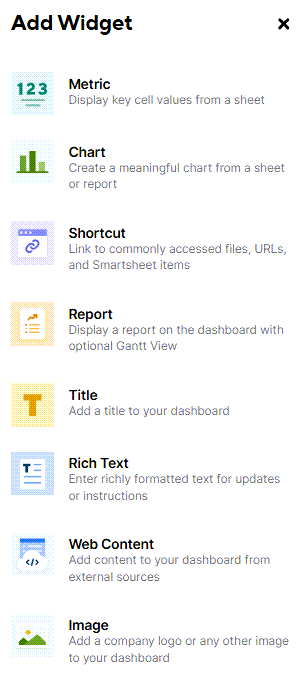
Utilisez le widget métrique pour afficher le contenu d’une ou de plusieurs cellules dans une feuille. Vous devez d’autorisations Éditeur minimum sur la feuille source à partir de laquelle vous souhaitez afficher les informations.
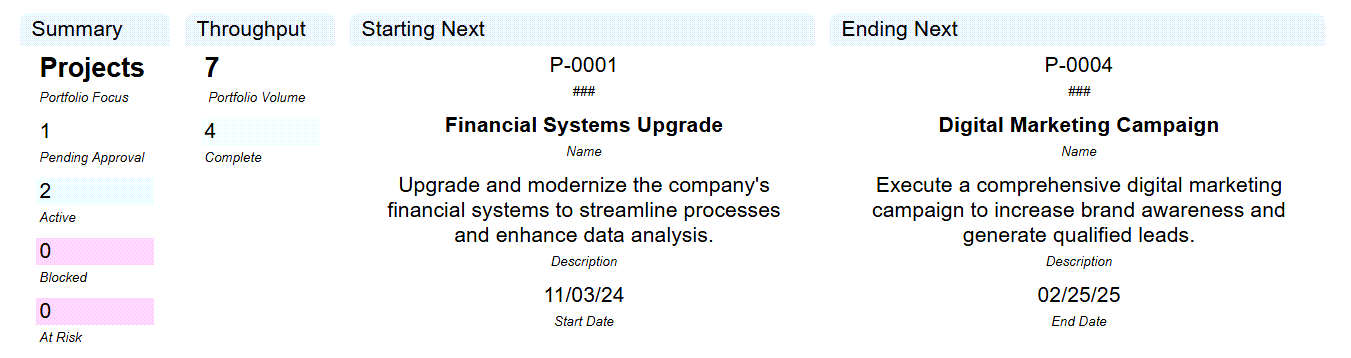
Le widget de diagramme affiche des données en temps réel dans un tableau de bord à partir d’un tableau de votre feuille. Vous devez d’autorisations Éditeur minimum sur la feuille source à partir de laquelle vous souhaitez afficher les informations. Plusieurs types de diagrammes sont disponibles :
- Ligne
- Ligne lissée
- Ligne en escalier
- Barre
- Barre empilée
- Colonne
- Colonne empilée
- Diagramme circulaire
- Diagramme en secteur
- Nuage de points
Explorez celui qui correspond le mieux à vos besoins. Voici un exemple de quelques-uns d’entre eux :
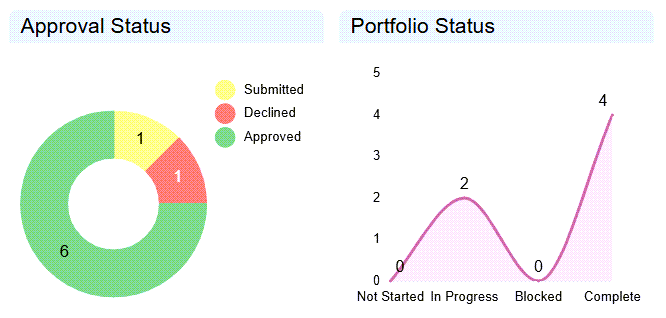
Avec le widget de raccourci, créez un lien ou une liste de liens vers des URL, des fichiers ou des éléments Smartsheet spécifiques.

Ajoutez toute chaîne de texte que vous voulez utiliser pour les intitulés, les instructions, les actualisations ou tout autre type de texte.
Ce widget vous permet d’afficher un rapport dans votre tableau de bord, mais vous devez disposer d’un accès Administrateur minimum au rapport source. Les utilisateurs avec lesquels le tableau de bord est partagé n’ont pas toujours besoin de l’accès aux feuilles sous-jacentes pour voir le contenu du rapport.
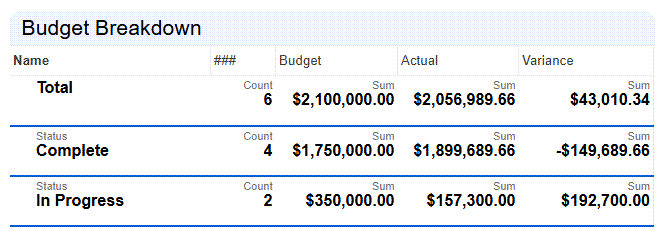
Ajoutez le logo d’une entreprise, des photos d’employés ou d’autres images à votre tableau de bord.
Nommez votre tableau de bord et organisez mieux vos widgets sous divers en-têtes.
Vous pouvez ajouter du contenu interactif à votre tableau de bord, comme des diagrammes Tableau, des formulaires Smartsheet, des vidéos YouTube, etc. Cependant, vous devez accéder à l’application source pour ce faire.
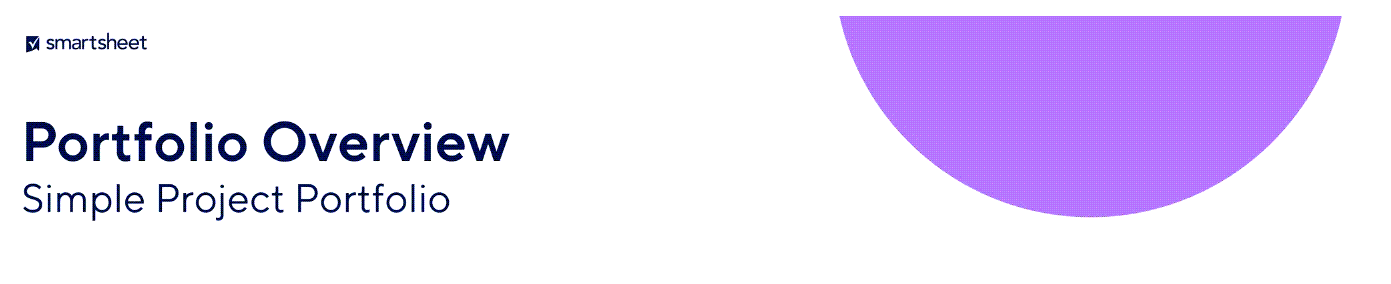
Voici à quoi ressemble un tableau de bord avec une combinaison de certains de ces widgets :